Microsoft 365-Konten werden mit einem generischen .onmicrosoft.com-Domänennamen geliefert, aber Sie können Ihre eigene Domäne hinzufügen. Sobald Sie einen Domainnamen gesichert haben,
Melden Sie sich beim Admin-Portal an, dann bei Einstellungen>Domänen
Bestätigen Sie Ihren Domainnamen mit einer der akzeptierten Methoden
Richten Sie Microsoft 365-Benutzer mit Ihrem benutzerdefinierten @-Domänennamen ein
Sie als Geschäftsinhaber möchten Ihren Firmennamen für Ihre benutzerdefinierte Microsoft 365-Domäne? Ihr Microsoft/Office 365-Konto wird mit einem generischen Domänennamen geliefert, dh: company.onmicrosoft.com, wobei "company" Ihr Kontoname ist. Sie können E-Mail-Adressen wie [email protected] für Office Apps und Exchange-Dienste verwenden. Wenn Sie jedoch einen eigenen Domänennamen haben, können Sie ihn auch zu Ihrem Microsoft 365-Konto hinzufügen, beispielsweise mycompany.com, und dann Benutzer wie [email protected] einrichten
Beginnen wir mit dem Hinzufügen Ihres eigenen Domänennamens zu Microsoft 365!
So fügen Sie Ihre eigene Domäne zu Microsoft 365 hinzu
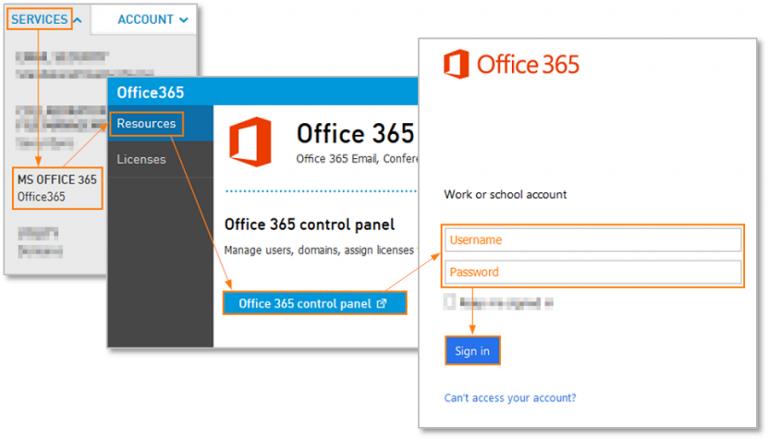
Melden Sie sich mit Ihren Administratoranmeldeinformationen bei Office 365 an.
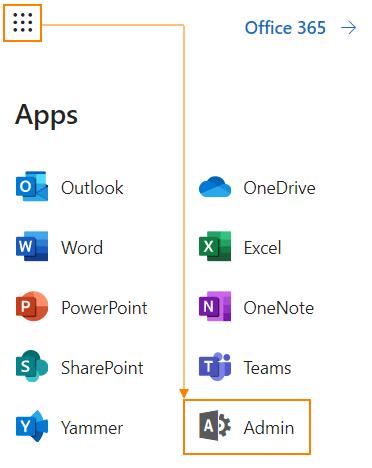
Navigieren Sie dann zum Admin Center.
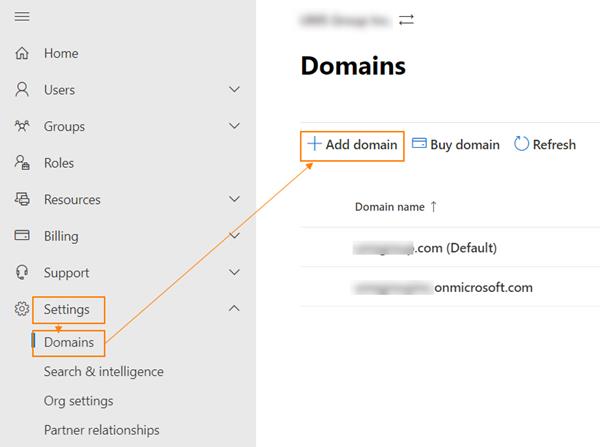
Klicken Sie auf Einstellungen, Domänen und dann auf Domäne hinzufügen.
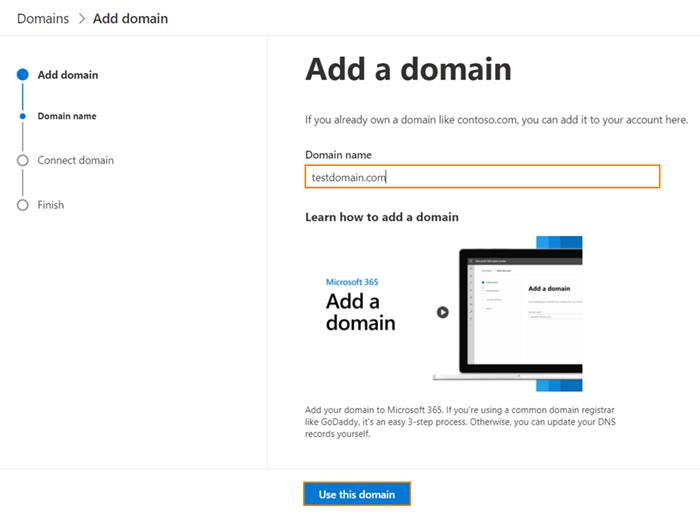
Geben Sie den Domänennamen ein und klicken Sie auf die Schaltfläche Diese Domäne verwenden.
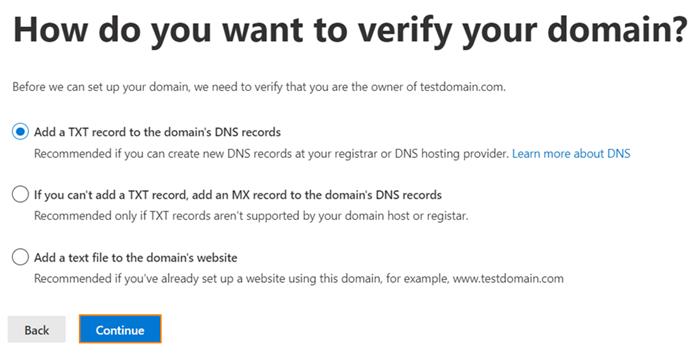
Wählen Sie die bevorzugte Domain-Bestätigungsmethoden aus
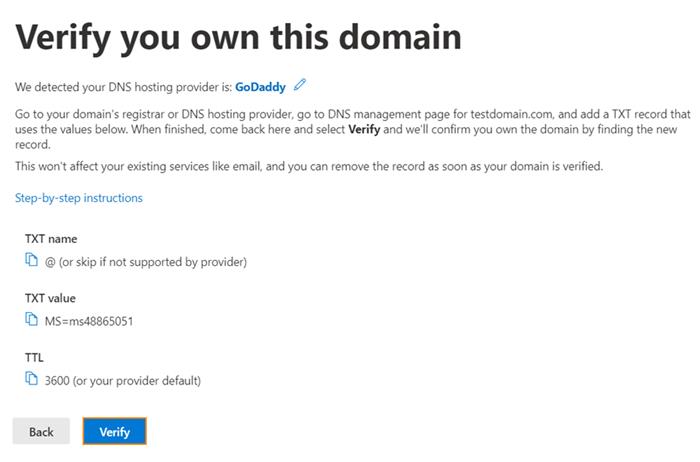
Wenn die TXT-Option ausgewählt ist, müssen Sie einen auf der Seite aufgelisteten TXT-Eintrag einrichten. Klicken Sie auf den Link mit den schrittweisen Anweisungen, um Anweisungen für Ihren DNS-Hostinganbieter zu erhalten. Klicken Sie auf Verifizieren, sobald Sie den Datensatz eingerichtet haben.
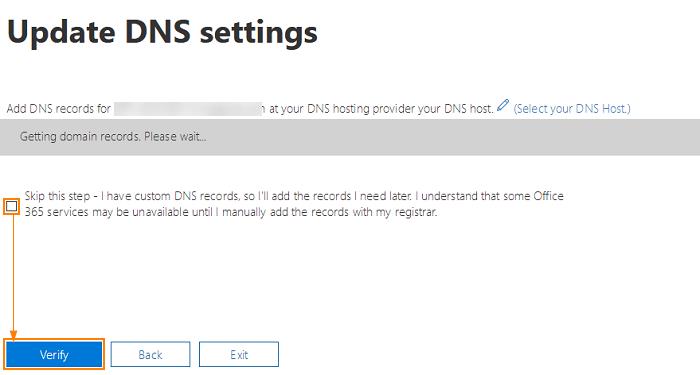
Wenn die Validierung des TXT-Eintrags korrekt erfolgt, sollten Sie den Bildschirm DNS-Einstellungen aktualisieren sehen. Aktivieren Sie das Kontrollkästchen Diesen Schritt überspringen und klicken Sie auf die Schaltfläche Überprüfen, um fortzufahren.
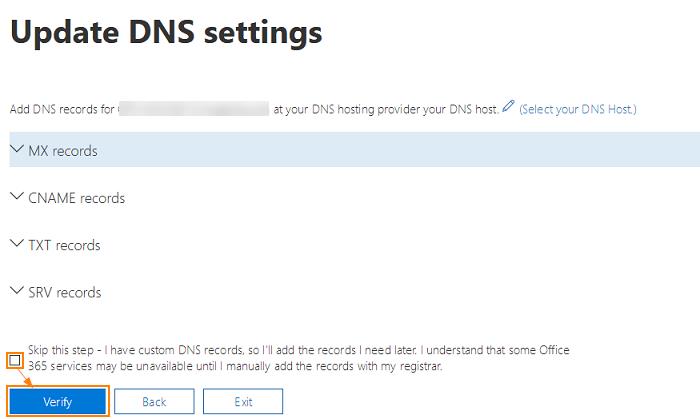
Auf dem nächsten Bildschirm werden die DNS-Einträge angezeigt, die Sie für Ihre Domäne einrichten müssen, um Office 365 für E-Mail zu verwenden. Sie müssen einen MX-Eintrag, 2 CNAME-Einträge und einen TXT-Eintrag erstellen. Verwenden Sie den Link Ihren DNS-Host auswählen, um Anweisungen zum Hinzufügen von DNS-Einträgen für Ihren DNS-Hostinganbieter anzuzeigen. Wählen Sie Diesen Test überspringen, wenn Sie ein benutzerdefiniertes DNS-Setup verwenden, und klicken Sie auf die Schaltfläche Überprüfen.
Sobald die Aufzeichnungen überprüft wurden, sehen Sie das Bestätigungsfenster mit der Meldung Sie sind fertig eingerichtet. Jetzt können Sie Benutzer mit Ihrem Domainnamen einrichten.
Zusammenfassung
Alle Kleinunternehmensmandanten sollten Zugriff auf das Exchange Admin Center haben, aber wenn Sie dies nicht tun, können Sie sich beim Exchange-Steuerungsfeld anmelden, um das Konto zu bearbeiten und einem Postfach zusätzliche Adressen hinzuzufügen.
Sekundäre Adressen eignen sich hervorragend für alternative Schreibweisen Ihres Alias oder wenn Sie Domänen oder Adressen ändern, da sowohl die alte als auch die neue Adresse an ein Postfach gesendet werden können und alle Antworten die neue E-Mail-Adresse verwenden.
Die Verwendung einer einzigartigen benutzerdefinierten Domäne wie "[email protected]" mit Microsoft 365 kann dazu beitragen, die Glaubwürdigkeit und Wiedererkennung Ihrer Marke zu stärken und Ihr Unternehmen als Kleinunternehmer zu stärken.
Erfahren Sie hier mehr über das Hinzufügen von benutzerdefinierten Domänen zu Ihrem Microsoft 365-Konto für Ihre kleinen Unternehmen. Teilen Sie uns Ihre Erfahrungen mit der Arbeit mit Microsoft 365-Domänen in den Kommentaren unten mit!


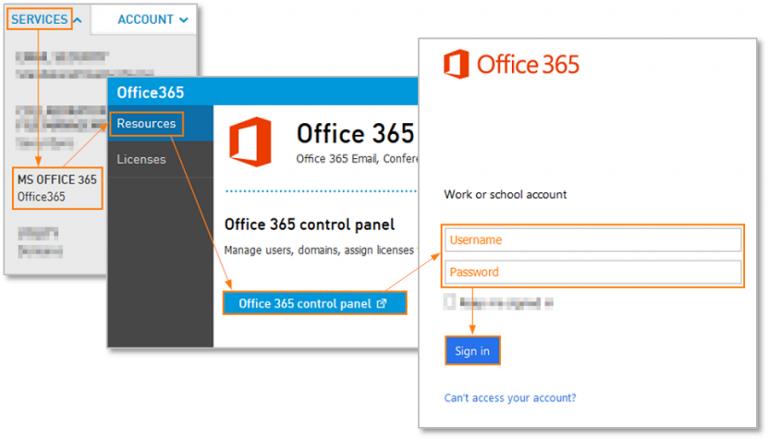
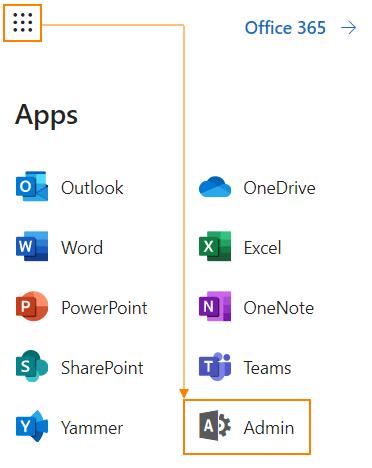
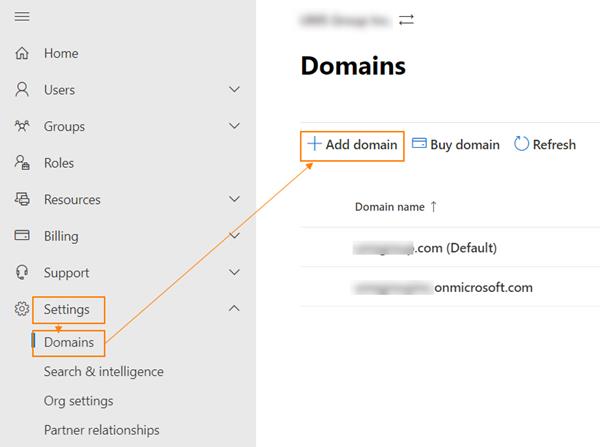
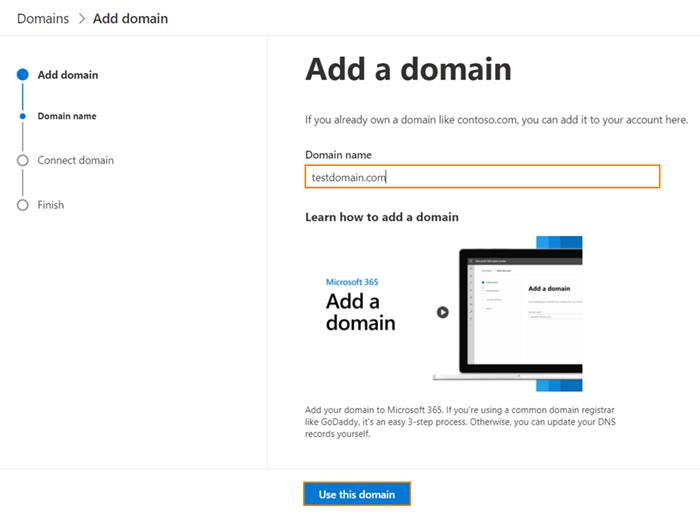
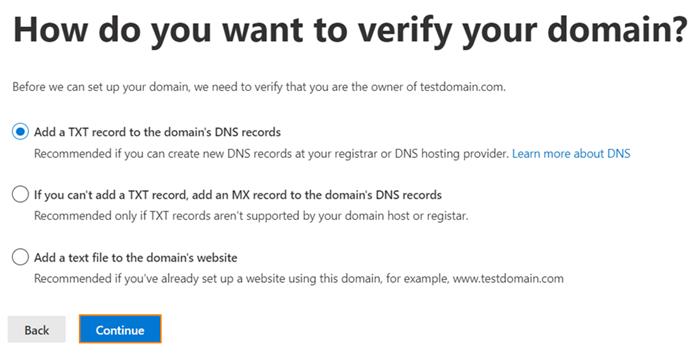
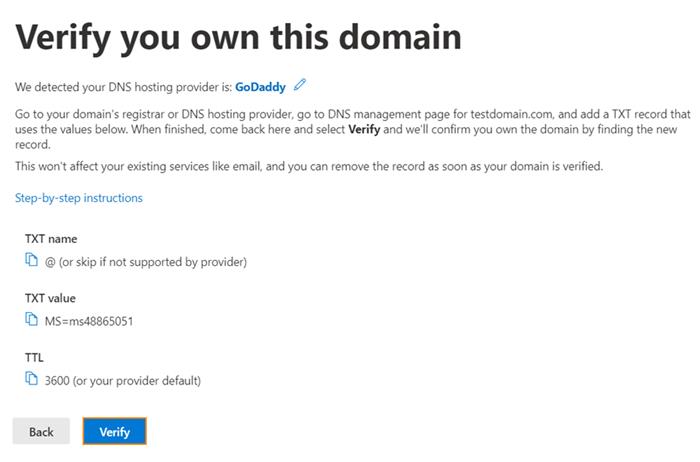
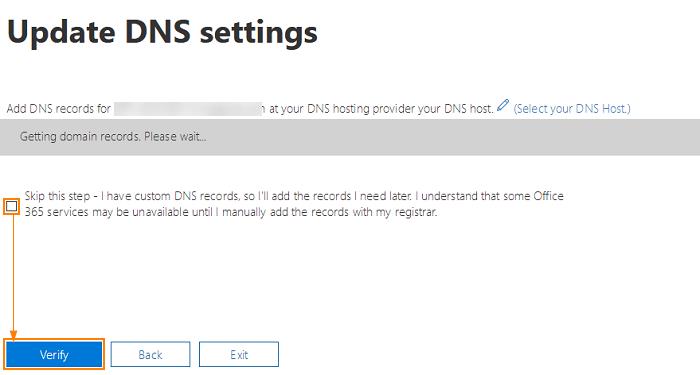
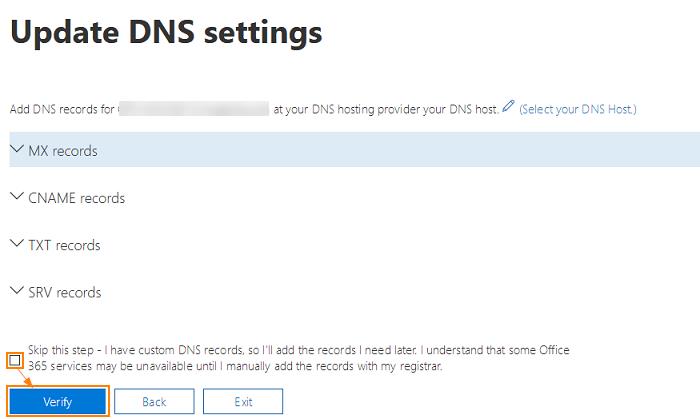






















![So deaktivieren Sie Benachrichtigungen in Microsoft Teams [AIO] So deaktivieren Sie Benachrichtigungen in Microsoft Teams [AIO]](https://cloudo3.com/resources8/images31/image-2249-0105182830838.png)





![Bedingte Formatierung basierend auf einer anderen Zelle [Google Tabellen] Bedingte Formatierung basierend auf einer anderen Zelle [Google Tabellen]](https://cloudo3.com/resources3/images10/image-235-1009001311315.jpg)